Formát Zlomek použijte k zobrazení nebo zadání čísel jako skutečných zlomků místo desetinných míst.
-
Vyberte buňky, které chcete naformátovat.
-
Na kartě Domů klikněte na ikonu pro otevření dialogového okna vedle popisku Číslo.

-
V seznamu Kategorie klikněte na Zlomek.
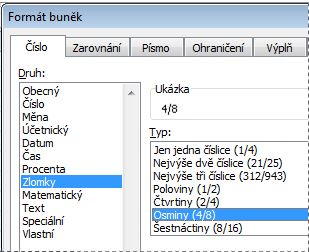
-
V seznamu Typ klikněte na typ formátu zlomku, který chcete použít.
|
Formát zlomku |
Tento formát zobrazí 123,456 jako |
|
Jednociferný zlomek |
123 1/2, zaokrouhlení na nejbližší jednocifernou zlomkovou hodnotu |
|
Dvouciferný zlomek |
123 26/57, zaokrouhlení na nejbližší dvoucifernou zlomkovou hodnotu |
|
Trojciferný zlomek |
123 57/125, zaokrouhlení na nejbližší trojcifernou zlomkovou hodnotu |
|
Zlomek jako poloviny |
123 1/2 |
|
Zlomek jako čtvrtletí |
123 2/4 |
|
Zlomek jako osmý |
123 4/8 |
|
Zlomek jako šestnáctiny |
123 7/16 |
|
Zlomek jako desetiny |
123 5/10 |
|
Zlomek jako setiny |
123 46/100 |
Číslo v aktivní buňce výběru na listu se zobrazí v poli Ukázka , abyste mohli zobrazit náhled vybraných možností formátování čísel.

Tipy pro zobrazení zlomků
-
Po použití formátu zlomku v buňce se desetinná čísla i skutečné zlomky zadané v buňce zobrazí jako zlomek. Pokud například zadáte 0,5 nebo 1/2 , bude výsledek 1/2 , pokud je buňka naformátovaná zlomkem typu Až jedna číslice.
-
Pokud na buňku není použit žádný formát zlomku a zadáte zlomek, například 1/2, bude formátován jako datum. Pokud ho chcete zobrazit jako zlomek, použijte formát Zlomek a potom zlomek zadejte znovu.
-
Pokud nepotřebujete provádět výpočty se zlomky, můžete buňku naformátovat jako text předtím, než do ní zadáte zlomek kliknutím na Text v seznamu Kategorie . Tímto způsobem se zlomky, které zadáte, nebudou redukovány ani převedeny na desetinná místa. Nelze však provádět matematické výpočty u zlomků, které jsou zobrazeny jako text.
-
Pokud chcete formát čísla obnovit, klikněte na Obecné v poli Kategorie (dialogové okno Formát buněk) nebo v poli Formát čísla (karta Domů, skupina Číslo). U buněk, které jsou formátovány pomocí formátu Obecný, není použit žádný konkrétní formát čísla.










